แล้วเขียนความคิดเห็นของคุณ
4uKey - ตัวปลดล็อค iPhone/iPad ง่าย ๆ ในคลิกเดียว
ปลดล็อครหัสหน้าจอ/Apple ID/MDM/รหัสเวลาหน้าจอได้ทันที
ตัวปลดล็อค iPhone/iPad ง่าย ๆ
ปลดล็อครหัส iPhone ได้ทันที
ไอโฟน 15 ขึ้น "ไม่พร้อมใช้งาน" หลังจากที่ป้อนรหัสผ่านผิดต่อเนื่องและแสดงข้อความ " iPhone unavailable " หรือ "security lockout" บนหน้าจอล็อก มันไม่แปลกที่หลายคนจะลืมรหัสผ่านของ iPhone 15 ของตนเอง แต่ควรทำอย่างไรในสถานการณ์นี้? ในบทความนี้เราจะเรียนรู้วิธีการแก้ไข iPhone 15 ที่ไม่สามารถใช้งานได้และเข้าถึง iPhone 15/15 Plus/15 Pro/15 Pro Max ของคุณอีกครั้งได้ โดยอ่านต่อในบทความนี้
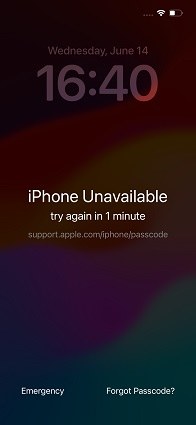
ตั้งแต่ iOS 15.2 เป็นต้นมา ผู้ใช้ iPhone หลายคนคุ้นเคยกับหน้าจอ "iPhone unavailable" แต่ใน iPhone 15 ที่ติดตั้ง iOS 17 หน้าจอล็อกนี้ก็ได้รับการอัปเดตและมีตัวเลือกเพิ่มเติมในการหลีกเลี่ยงหน้าจอที่ไม่สามารถใช้งานได้อีกด้วย
หากคุณเปลี่ยนรหัสผ่าน iPhone แล้วลืมมันทันที คุณมีโอกาสใหม่ในการปลดล็อก iPhone 15 ที่ไม่สามารถใช้งานได้ นั่นคือการใช้รหัสผ่านเก่าภายใน 72 ชั่วโมงหลังจากการเปลี่ยนรหัสผ่านเพื่อรีเซ็ตรหัสผ่านที่ลืมและปลดล็อกอุปกรณ์ ข่าวดีคือไม่มีข้อมูลที่จะถูกลบในวิธีนี้

ในระหว่างเวลาเดียวกัน คุณยังคงสามารถใช้ตัวเลือก "Erase iPhone" ที่เคยเป็น "ลืมรหัสผ่าน" แต่ทำงานเหมือนเดิม ใส่รหัสผ่าน Apple ID ของคุณ ข้อมูล iPhone 15 ของคุณจะถูกลบและหน้าจอ iPhone 15 ที่ไม่สามารถใช้งานได้จะถูกหลีกเลี่ยงไปแล้ว

วิธีข้างต้นสะดวก แต่บางครั้งอาจทำงานไม่ได้ เช่น คุณไม่ได้เปลี่ยนรหัสผ่านภายใน 72 ชั่วโมงหรือไม่มี Apple ID และเครือข่ายพร้อมให้ความช่วยเหลือ ตอนนี้เมื่อ iPhone 15 กล่าวว่า iPhone ไม่สามารถใช้งานได้ ลองใช้ Tenorshare 4uKey ดู
4uKey สามารถปลดล็อก iPhone ได้โดยไม่ต้องรหัสผ่านในไม่กี่ขั้นตอนและคุณเพียงแค่คลิกไม่กี่ครั้งเท่านั้น มันไม่เพียงแค่สามารถ บายพาสหน้าจอล็อค iOS 17 บน iPhone 15 ได้เท่านั้น แต่ยังทำงานได้กับรุ่น iOS เก่าและ iPhone, iPads ด้วยดังนี้คือวิธีปลดล็อก iPhone 15 ที่ไม่สามารถใช้งานได้โดยใช้ 4uKey:
ดาวน์โหลด ติดตั้ง และเปิด 4uKey บนพีซีหรือ Mac ของคุณ แล้วคลิกที่เริ่มเพื่อเริ่มกระบวนการ
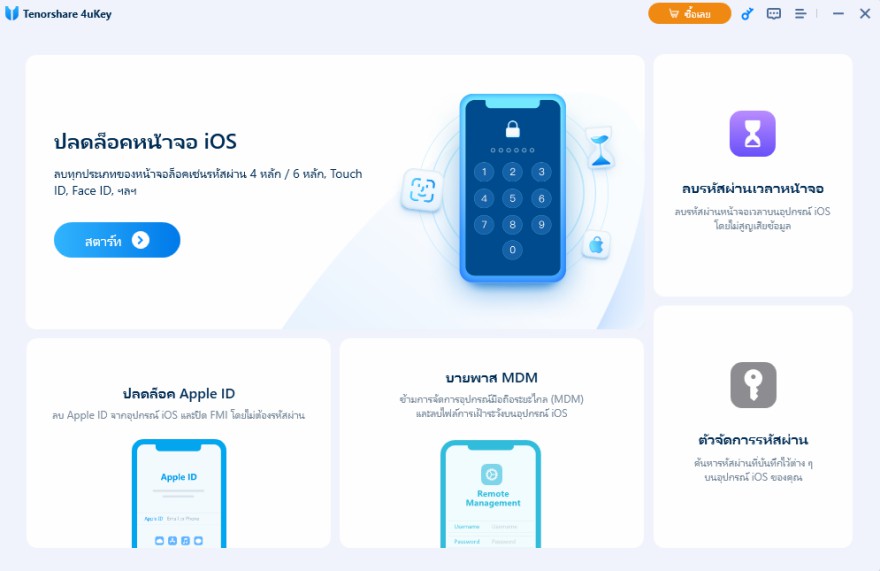
เชื่อมต่อ iPhone 15 ของคุณเข้ากับคอมพิวเตอร์ด้วยสาย USB อย่างเป็นทางการ หลังจากที่ 4uKey ตรวจพบแล้ว ให้คลิกที่ถัดไป
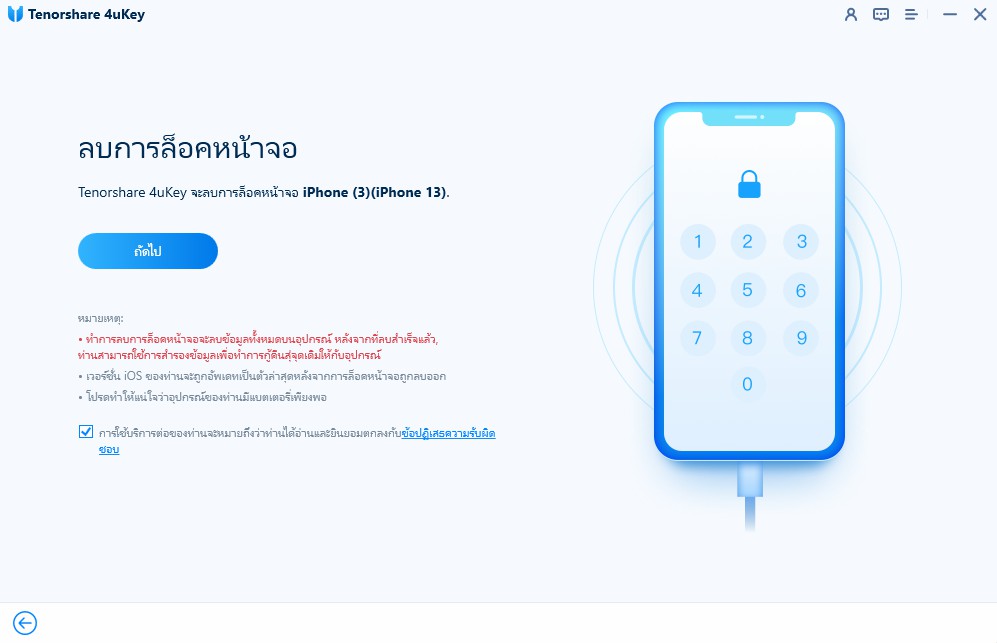
ดาวน์โหลดแพคเกจเฟิร์มแวร์ล่าสุด รอสักครู่
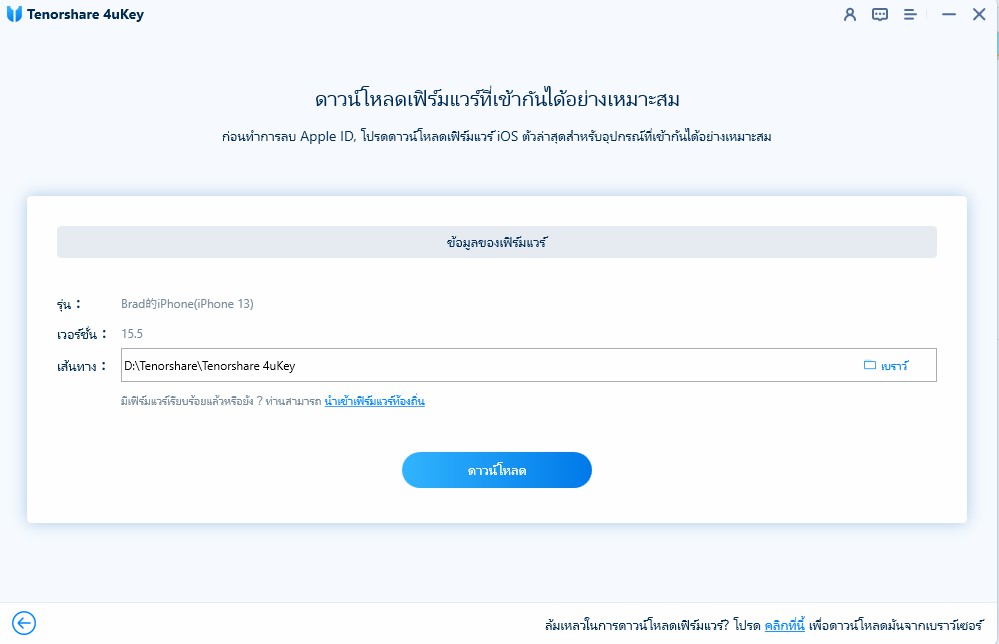
เมื่อแพคเกจเฟิร์มแวร์ถูกดาวน์โหลดแล้ว คลิกที่ "เริ่มต้นการลบ" กระบวนการการลบรหัสผ่านจะเริ่มต้นในทันที
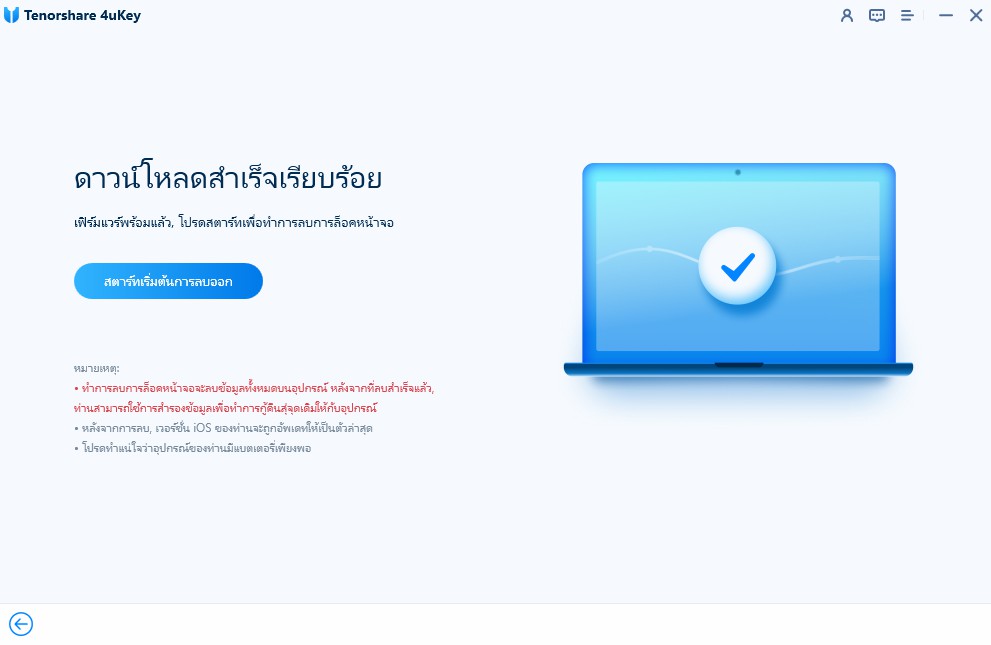
รอจนกระบวนการการเริ่มต้น iPhone เสร็จสิ้น หลังจากนั้นตั้งค่า iPhone 15 ของคุณใหม่อีกครั้ง

มีวิธีการปลดล็อกหน้าจอ iPhone 15 ที่ไม่สามารถใช้งานได้อีก 2 วิธี แม้ว่าหลายคนจะไม่ใช้ iTunes สำหรับการสำรองข้อมูล คุณสามารถแก้ไขหน้าจอ iPhone 15 ที่ไม่สามารถใช้งานได้ด้วย iTunes โดยการกู้คืน iPhone ในกรณีที่จำเป็น

วิธีสุดท้ายไม่เพียงแค่ลบหน้าจอ iPhone 15 ที่ไม่สามารถใช้งานได้แต่ยังลบอุปกรณ์ด้วย โดยใช้คุณลักษณะค้นหา iPhone ใน iCloud แน่ใจให้เปิดใช้งานค้นหา iPhone ใน iPhone 15 ของคุณไว้แล้ว ปฏิบัติตามคำแนะนำด้านล่าง:
เลือกอุปกรณ์ที่คุณต้องการปลดล็อค ในกรณีของเราคือ iPhone 15 จากนั้นแตะตัวเลือกลบ iPhone

iPhone 15 ใหม่มาแล้ว และหากคุณลืมรหัสผ่าน iPhone และพบกับหน้าจอ "iPhone 15 ไม่สามารถใช้งานได้" คุณไม่ต้องกังวล เราได้อธิบายวิธีหลายวิธีให้คุณรู้จัก ซึ่งคุณสามารถปลดล็อก iPhone 15 ของคุณได้โดยไม่ต้องใช้รหัสผ่าน ขอแนะนำให้ใช้ Tenorshare 4uKey สำหรับปัญหาการปลดล็อก iPhone 15 อย่างสูงสุด
เพิ่มเพื่อน LINE กับ Tenorshare
รับข่าวสาร อัปเดตโปรโมชั่น และสิทธิพิเศษก่อนใคร!

แล้วเขียนความคิดเห็นของคุณ
Leave a Comment
Create your review for Tenorshare articles
โดย Nakhon Pichaiwong
2025-12-09 / iPhone 15
ให้คะแนนเลย!